Base de Données Firebase React est un excellent moyen de gérer des données en temps réel dans vos applications web modernes. Firebase offre une base de données NoSQL qui se synchronise en temps réel, et sa combinaison avec React permet de créer des applications réactives et dynamiques. Apprenons ensemble comment utiliser Firebase dans une application React pour stocker et récupérer des données efficacement ! Si vous débutez, n’hésitez pas à consulter notre tutoriel sur la création d’une première application React.
Introduction à Base de Données Firebase React
Firebase est une plateforme de développement d’applications proposée par Google, offrant divers services tels qu’une base de données, l’authentification, le stockage, et bien d’autres. React, quant à lui, est une bibliothèque JavaScript populaire pour la création d’interfaces utilisateur. En utilisant Firebase avec React, vous pouvez facilement ajouter des fonctionnalités back-end puissantes à vos applications front-end. Explorons comment configurer Firebase dans un projet React. Découvrez aussi comment créer une base de données Firebase dans React.
Étape 1 : Configurer Firebase
Avant de commencer, vous devez configurer votre projet sur le site Firebase. Suivez ces étapes :
- Allez sur Firebase Console.
- Cliquez sur “Ajouter un projet” et suivez les instructions pour créer un nouveau projet Firebase.
- Après la création du projet, ajoutez une application en sélectionnant l’icône Web et suivez les instructions pour enregistrer le projet.
- Copiez le code de configuration que Firebase fournit, car vous en aurez besoin plus tard.
Une fois votre base de données configurée, apprenez à ajouter des données à votre base Firebase.
Étape 2 : Installer Firebase dans un Projet React
npm install firebaseOuvrez votre terminal et exécutez la commande ci-dessus dans le répertoire de votre projet React pour installer Firebase. Si vous avez besoin d’aide, vous pouvez consulter notre guide pour utiliser Bootstrap avec React pour une installation similaire.
Étape 3 : Initialiser Firebase dans votre Application
Créez un fichier firebase.js pour initialiser Firebase avec votre configuration :
import { initializeApp } from "firebase/app";
const firebaseConfig = {
apiKey: "YOUR_API_KEY",
authDomain: "YOUR_AUTH_DOMAIN",
projectId: "YOUR_PROJECT_ID",
storageBucket: "YOUR_STORAGE_BUCKET",
messagingSenderId: "YOUR_MESSAGING_SENDER_ID",
appId: "YOUR_APP_ID"
};
// Initialize Firebase
const app = initializeApp(firebaseConfig);
export default app;Étape 4 : Configurer Firestore pour la Base de Données
Pour utiliser Firestore, le service de base de données de Firebase, vous devez créer et configurer Firestore dans la console Firebase. Une fois configuré, utilisez le code suivant pour interagir avec la base de données dans React. Pour perfectionner vos compétences, essayez notre guide sur l’utilisation des React Fragments.
import { getFirestore, collection, addDoc } from "firebase/firestore";
import app from './firebase';
const db = getFirestore(app);
async function addData() {
try {
const docRef = await addDoc(collection(db, "users"), {
firstName: "Ada",
lastName: "Lovelace"
});
console.log("Document written with ID: ", docRef.id);
} catch (e) {
console.error("Error adding document: ", e);
}
}
export default addData;Étape 5 : Utiliser les Données dans votre Application React
Vous pouvez maintenant appeler la fonction addData dans vos composants React pour ajouter des données à votre base de données Firebase Firestore. Si vous voulez connaître la différence entre les composants par classe et les fonctions, consultez notre article sur les différences entre composants classe et fonction.
import React from 'react';
import addData from './firebase'; // Assurez-vous que le chemin est correct
function App() {
const handleClick = () => {
addData();
};
return (
Bienvenue sur l'application Firebase-React
);
}
export default App;Conclusion: Base de Données Firebase React
Intégrer Firebase avec React vous permet de créer des applications modernes qui nécessitent une gestion en temps réel des données avec une interface utilisateur réactive et dynamique. Les étapes décrites dans ce tutoriel vous donnent un bon point de départ pour utiliser ces technologies ensemble. À mesure que vous progressez, explorez d’autres fonctionnalités Firebase telles que l’authentification et le stockage pour renforcer encore plus votre application. Bonne création de projets ! Pour approfondir vos connaissances, explorez notre section sur Firebase et Axios.
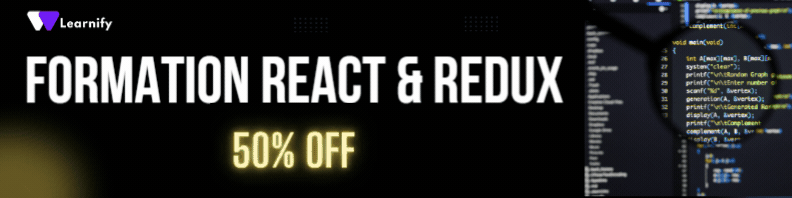 J’espère que ce tutoriel inspirera et guidera vos lecteurs dans la création de bases de données avec Firebase dans une application React !
“`
J’espère que ce tutoriel inspirera et guidera vos lecteurs dans la création de bases de données avec Firebase dans une application React !
“` 

